🔋 Windows バッテリーレポートの見方と活用方法
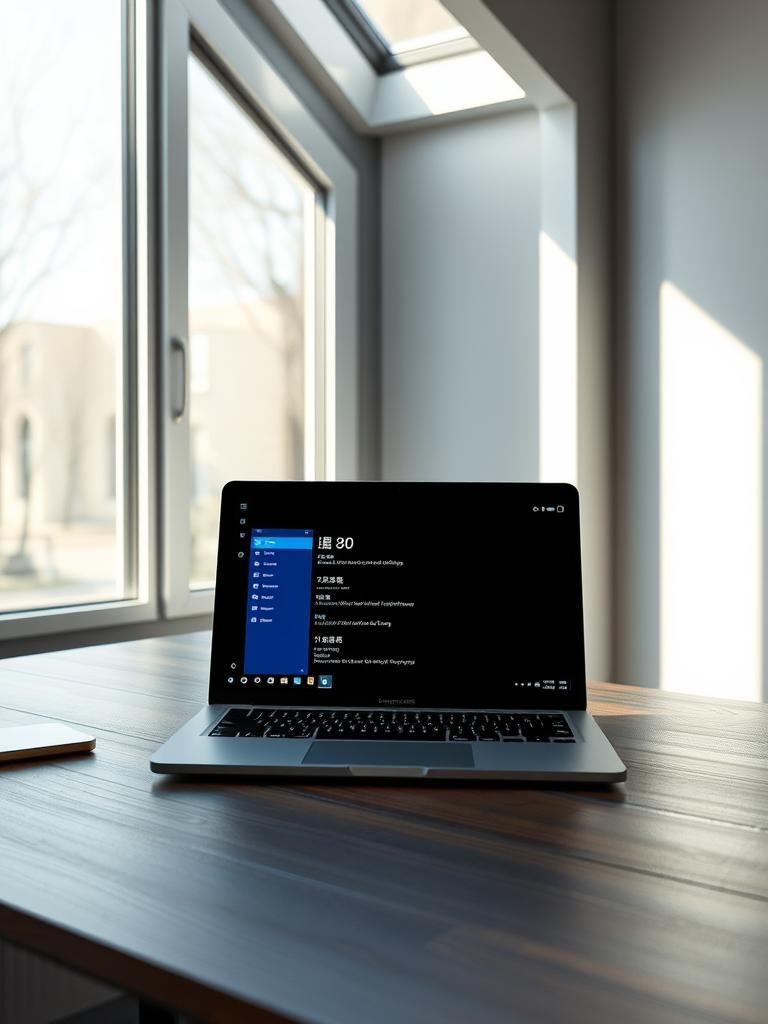
Windowsバッテリーレポートは、Windowsディスプレイの電池の状態を調べたり、電池の寿命を延ばすためのアドバイスを得たりするために役立つ機能です。このレポートでは、電池の使用状況や充電回数などの詳細な情報が提供されます。バッテリーレポートの見方や活用方法を理解することで、電池のトラブルを予防したり、電池のパフォーマンスを向上させたりすることが可能になります。この記事では、Windowsバッテリーレポートの見方と活用方法について詳しく解説します。
Windows バッテリーレポートの見方と活用方法
Windows バッテリーレポートは、Windows 10/11 で利用できる便利な機能です。この機能は、バッテリーの状態、使用状況、充電履歴などを詳細に表示します。バッテリーレポートを活用することで、PC のバッテリーの劣化を早期に発見したり、バッテリーの使用を最適化するための対策を講じることができます。
バッテリーレポートの取得方法
バッテリーレポートを取得する方法は非常に簡単です。コマンドプロンプトを管理者権限で開き、「powercfg /batteryreport /output バッテリーレポート.html」と入力します。すると、指定した場所にバッテリーレポートの HTML ファイルが生成されます。このファイルを Web ブラウザで開くと、バッテリーの詳細な情報が表示されます。
バッテリーレポートの解釈方法
バッテリーレポートには、バッテリーの設計容量、充電サイクル数、現在の容量、使用状況などの情報が記載されています。特に、設計容量と現在の容量の差が大きい場合、バッテリーの劣化が進んでいる可能性があります。また、充電サイクル数も重要な指標であり、一定数を超えるとバッテリーの寿命が縮むことがあります。
バッテリーの劣化原因と対策
バッテリーの劣化には、使用状況、充電方法、環境条件などさまざまな要因が関係しています。高温や過充電はバッテリーの劣化を促進することが知られています。対策としては、PC を凉しい場所に置く、充電を 80% から 20% の間で行う、バッテリーを完全に放電しないなどがあります。
バッテリーレポートの活用例
バッテリーレポートは、ラップトップの購入時にバッテリーの状態を確認したり、会社の備品管理に活用することもできます。また、バッテリー交換時期を把握するためのツールとしても有効です。バッテリーの交換が必要な場合、予備バッテリーを用意しておくことができます。
バッテリー管理ツールの比較
Windows バッテリーレポート以外にも、第三者提供のバッテリー管理ツールがあります。これらのツールは、バッテリーの状態をより詳細に表示したり、自動的なバッテリー診断や通知機能を提供します。以下の表は、主なバッテリー管理ツールを比較したものです。
| ツール名 | 機能 | 有料/無料 |
|---|---|---|
| Windows バッテリーレポート | バッテリー状態、使用状況の表示 | 無料 |
| バッテリー管理ツールA | バッテリー診断、通知、詳細な分析 | 有料 |
| バッテリー管理ツールB | バッテリーの使用状況、充電履歴の表示 | 無料 |
これらのツールを活用することで、バッテリーの管理をより効率的に行うことができます。特に、バッテリーの劣化を早期に発見して対策を講じることができます。
よくある質問
Windowsバッテリーレポートとは何か
Windowsバッテリーレポートは、Windowsのバッテリーの状態を詳しく調べることができる機能です。このレポートでは、バッテリーの容量、充電回数、放電回数などの情報が記載されています。ユーザーは、このレポートを確認することで、バッテリーの劣化度合いや、充電の効率を確認することができます。また、バッテリーの交換時期や、充電方法の改善点を把握することもできます。さらに、Windowsの設定や、ハードウェアの問題などが、バッテリーのパフォーマンスに与える影響を分析することができます。
Windowsバッテリーレポートの見方
Windowsバッテリーレポートを確認するには、Windowsのコマンドプロンプトを起動し、powercfgコマンドを実行する必要があります。コマンドプロンプトでpowercfg /batteryreportと入力すると、バッテリーレポートが生成されます。このレポートは、HTML形式で保存され、Webブラウザで開くことができます。レポート内では、バッテリーの容量、充電回数、放電回数などの情報がグラフや表で表示されています。ユーザーは、このレポートを確認することで、バッテリーの状態を把握し、充電方法の改善点を探すことができます。
Windowsバッテリーレポートの活用方法
Windowsバッテリーレポートを活用することで、バッテリーの寿命を延ばしたり、充電の効率を向上させたりすることができます。たとえば、バッテリーの容量が減少している場合、バッテリーの交換時期を把握することができます。また、充電回数や放電回数を確認することで、充電方法を改善することができます。さらに、Windowsの設定や、ハードウェアの問題などが、バッテリーのパフォーマンスに与える影響を分析することができます。ユーザーは、このレポートを定期的に確認することで、バッテリーの状態をモニターし、充電方法の改善点を把握することができます。
Windowsバッテリーレポートの生成方法
Windowsバッテリーレポートを生成するためには、Windowsのコマンドプロンプトを起動し、powercfgコマンドを実行する必要があります。コマンドプロンプトでpowercfg /batteryreportと入力すると、バッテリーレポートが生成されます。このレポートは、HTML形式で保存され、Webブラウザで開くことができます。レポートの生成には、Windowsのバージョンや、ハードウェアの仕様などが影響します。たとえば、Windows 10では、バッテリーレポートがデフォルトで生成されます。一方、Windows 7やWindows 8では、バッテリーレポートを生成するには、Microsoftの公式サイトからpowercfgツールをダウンロードする必要があります。

Asa Tokugawa – テクノロジーの専門家、学校教師。最新の技術トレンドや実用的なWindowsチュートリアルを分かりやすく解説します。






